 网友评分:8.8分
网友评分:8.8分
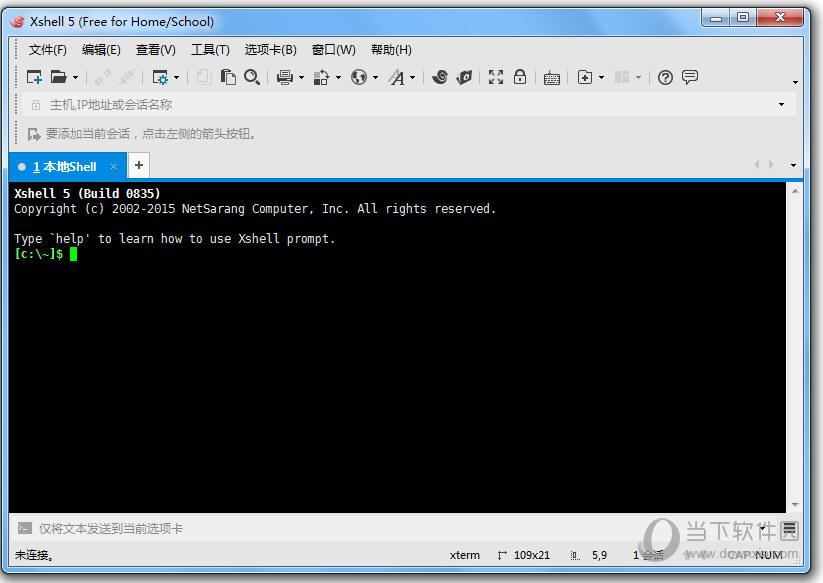
Xshell是一个强大的安全终端模拟软件,Xshell支持SSH1、SSH2以及Microsoft Windows平台的TELNET 协议。
Xshell通过互联网到远程主机的安全连接以及它创新性的设计和特色,帮助用户在复杂的网络环境中享受他们的工作。
Xshell适合于初级用户和高级用户。
它的界面友好,为高级用户提供了更强大的功能。
动态端口转发
完全的Unicode支持
自定义键盘映射
VB脚本支持
标签化管理远程会话
鉴于SSH工具的特殊性,请在使用Xshell之前详细阅读以下提示:
若运行报错或无反应,需要安装这两个 VC 运行库:Visual C++ 2008 SP1 以及 Visual C++ 2012
请务必另行备份登录服务器需要的密码、Public Key 密钥及密钥密码,以免 Xshell 便携版发生异常导致配置丢失;
如果你要在另一台电脑上使用本软件,Public Key 的密码会被重置,需要重新输入密钥密码,目前无解,这应该是出于安全考虑;
「2017/3/15 新增」Xshell添加了命令行参数支持,对 XshellPortable.exe 设置的命令行参数将在运行时传递给 Xshell 主程序;
不支持自定义会话文件夹路径,始终保存 Data\Settings 文件夹下,请不要在程序中修改;
运行结束后请务必正常关闭 Xshell 主程序,以保持便携化,否则可能发生异常或混乱
1、在电脑桌面或开始-所有程序中找到“Xshell”,这里以Xshell 4为例子,如下图找到Xshell 4的程序图标,双击打开这个程序。
2、Xshell 4打开后如下图所示,会出现一个界面框,这个界面框类似于DOS的界面,需要操控远程的主机,都是通过这个界面进行操作。在这个界面左上角的位置有一个【New】意为新建,点击这个New。
3、点击【New】后会弹出一个小的方框在最上层,方框名为“New Session Properties”意为新建一个会话连接,在下图标识的1的位置,输入你为这个连接所赋予的名字,这里建议使用服务器的IP,因为这样不会因为时间过长而倒置忘记。在下图标识2的位置,host项填写访问主机的IP如“192.158.0.0”,然后点击下方的【OK】按钮
4、点击后会出现一个新的方框,名为“session”会话,在这个会话窗口,看到了刚刚小编新建的一个主机连接,使用鼠标左键点击选中,然后点击下方的【connect】连接
5、点击连接后会出现一个新的小框“SSH User Name”意思就是用户名,在下方的输入框中输入一个用户名,如果经常使用可以勾选下方的勾选框,记住这个user name,然后点击下方的【OK】按钮
6、用户名输入后点击【OK】就到了输入密码的阶段,同样的道理,在输入框中输入与前面用户名对应的密码,如果要省事就勾选下方的勾选框这样以后就可以直接访问,最后点击【OK】按钮
7、最后就来看看效果吧,黑色的界面会显示用户名和from连接到的主机地址,证明已经连接成功了。

全民K歌PC版 V2.21.170 官方最新版 92.37M | 简体中文 | 7.6
下载
安卓投屏 V8.7.6 免费版 56.26M | 简体中文 | 5
下载
dnf反和谐补丁2021 最新免费版 273M | 简体中文 | 5
下载
GTA4完全版汉化补丁 V2021 Steam版 5.5M | 简体中文 | 5
下载
TapTap电脑版 V2.11.0 官方最新版 36.36M | 简体中文 | 5
下载
征服的荣耀围城修改器 V1.0 游侠版 30.42M | 简体中文 | 4.3
下载